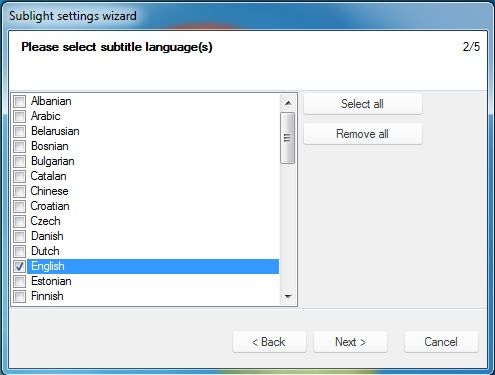Google Translate是我们在PCPC.me非常感谢的工具。 Simon提供了四个基于Google Translate实用程序的原因。
借助大多数可在线使用的工具,许多人都希望拥有与之等效的台式机–您可以在PC或笔记本电脑上本地安装某些工具做同样的事情。考虑到这一点,我想向您介绍Google Translate Client。
Google Translate应用程序
此本地安装的应用程序称为“客户端",因为在后台插入Google翻译服务以执行所有翻译。安装了客户端后,您可以始终拥有一个可用的窗口(在前台或后台),您可以随时使用该窗口来翻译文本。
即使您使用的是没有将此客户端集成到其中的应用程序,您可以从该应用程序快速复制外语(例如您喜欢的电子邮件客户端),然后将其粘贴到此翻译窗口中。
您可以设置可以自动检测源语言的应用程序,这样您就不必摆弄设置,也可以设置默认的目标语言。在这种情况下,我将其设置为AutoDetect并将所有内容翻译为英语。
如果您完全沉迷于语言并学习它们,则必须尝试单击“学习器"按钮,这将打开学习器工具。如果源是英语(或您设置默认语言的任何语言),这只会显示以您的母语显示的简单短语,以及您在“翻译为:"框中选择的结果文本。
此功能-告诉应用程序如果您复制的文本实际上是您的默认语言时该怎么做的功能-允许您将此客户端用于双重目的。显然,您可以使用它将任何语言翻译成您的母语,但是您也可以将其用作学习新语言的工具。如果您从网络上复制已经用您的母语编写的文本并将其粘贴到工具中,它将告诉您如何将其翻译成另一种语言。如果您是语言学习生并且想练习阅读另一种语言的网页,那就太棒了。
在设置屏幕上可以看到,该应用程序具有很高的可配置性。例如,您可以更改字体大小,颜色,启动和热键。
在Firefox或IE中使用客户端
此应用的真正美在于它已与您正在使用的应用程序集成。尽管您总是可以复制文本,但是请在新标签中访问Google翻译网站,然后粘贴文本进行翻译-为什么要完成所有这些步骤?安装客户端后,您所需要做的就是突出显示外语文本,然后将立即显示“ G"图标。
不再复制/粘贴并且不再打开新的浏览器窗口或标签-所有内容均在页面上翻译。另一个很酷的功能是,当您用母语突出显示一个单词或短语时,会看到三个图标弹出。
“ G"将翻译成默认的外语,“ W"是一个免费版本未启用的Wikipedia搜索-但是此免费客户端的一个很酷的附加功能是,“ S"将立即对您突出显示的单词或短语进行Google搜索。
图片来源:Yaroslav B